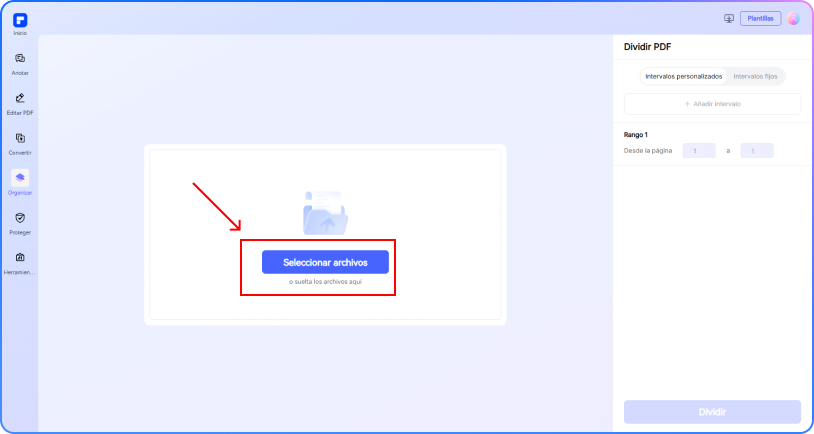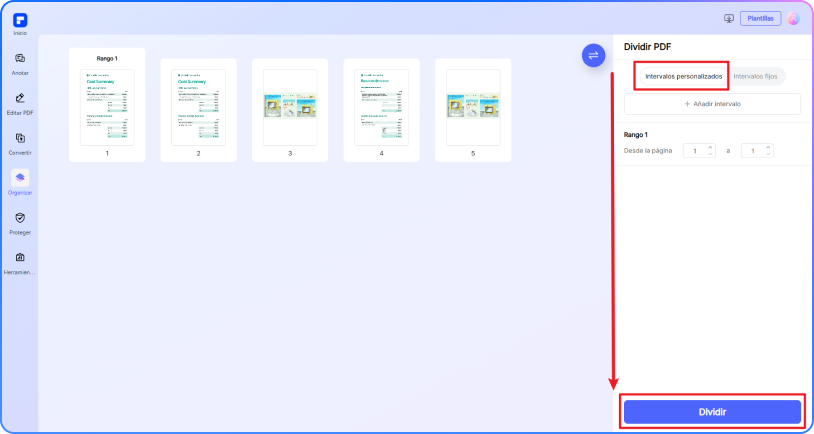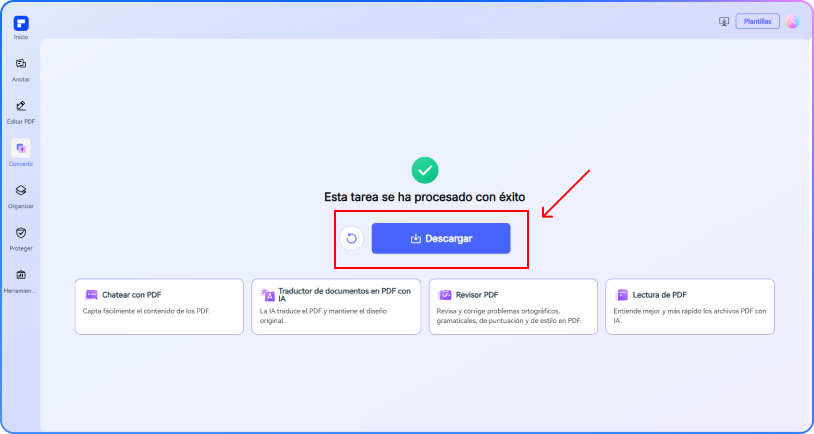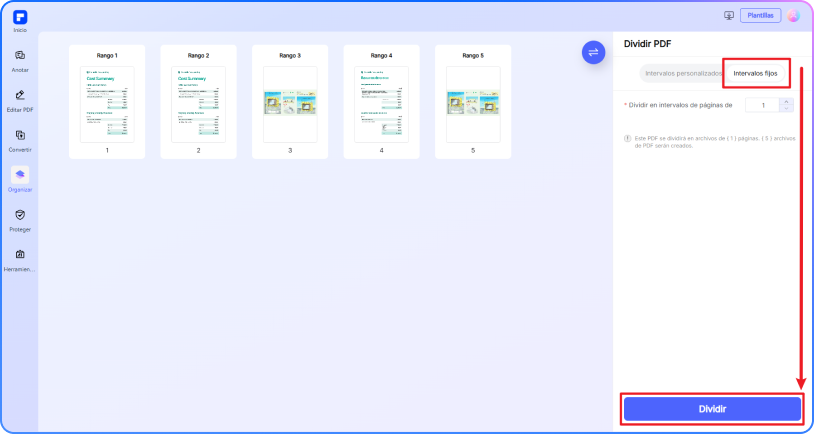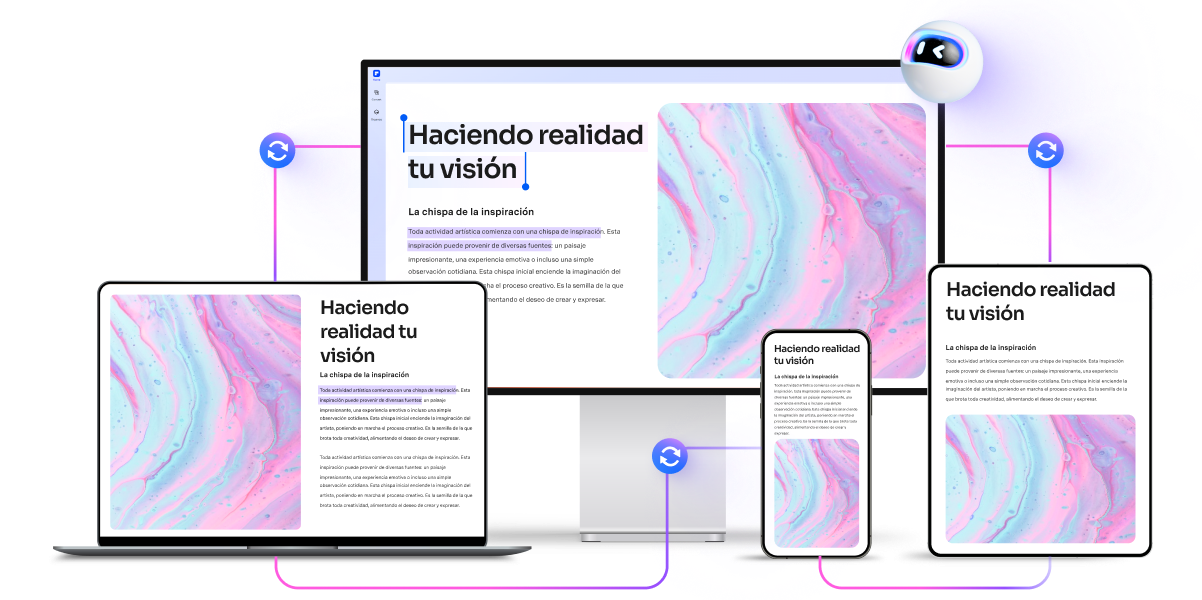Dividir PDF online y gratis
Divide un PDF en varias páginas o separa un documento PDF en archivos individuales. El divisor de PDF de PDFelement
lo hace sencillo. Sin descargas: solo sube y listo.
 Dividir PDF online gratis
Dividir PDF online gratis Divide un documento PDF en varios archivos
Divide un documento PDF en varios archivos Funciona en Mac, Windows y dispositivos móviles
Funciona en Mac, Windows y dispositivos móviles Dividir páginas de PDF: gratis, rápido y fácil.
Dividir páginas de PDF: gratis, rápido y fácil.
¿Buscas dividir un archivo PDF? El divisor de PDF de PDFelement te permite tener el control total de tu documento. Divide páginas de PDF, extrae páginas de PDF o separa un documento PDF en varios archivos; lo que necesites, se hace en segundos.
 Separador de documentos PDF
Separador de documentos PDF  Separador de documentos PDF
Separador de documentos PDF  Separador de documentos PDF
Separador de documentos PDF  Separador de documentos PDF
Separador de documentos PDF Dividir PDF en línea frente a Dividir PDF sin conexión
3 pasos fáciles para dividir un PDF online
¿Qué hace único al dividor de PDF online de PDFelement?
Gratis y online
Divide documentos PDF online gratis, sin necesidad de instalación.
Divide una o varias páginas
Divide un documento PDF en páginas individuales, extrae páginas específicas o divide un PDF en varios archivos, totalmente personalizable para adaptarse a tus necesidades.
Preservar el diseño y el formato
Conserva todo el contenido original, texto, imágenes y formato completamente intactos después de dividir.
Seguridad y privacidad de archivos garantizadas
Todos los archivos subidos se borran permanentemente en un plazo de 7 días después del procesamiento.
Acceso en cualquier lugar:
Usa este divisor de PDF online en cualquier dispositivo o navegador, sin necesidad de descargas.
Kit de herramientas PDF todo en uno
Divide, une, extrae y edita, gestiona tus archivos fácilmente con +30 potentes herramientas PDF, incluido nuestro cortador de páginas PDF.
Uso amplio de cortar las páginas de PDF
Software de PDF seguro, compatible y profesional, galardonado con premios
PDFelement brilla en G2 Spring 2025 como Grid Leader, Momentum Leader y High Performer para empresas, sumando a sus logros el premio G2 Best Software 2024 - Top 50 Productos de Oficina, la certificación ISO 27001 en gestión de seguridad de la información y su membresía en la PDF Association.
 Dividir PDF sin conexión
Dividir PDF sin conexión  Dividir PDF sin conexión
Dividir PDF sin conexión  Dividir PDF sin conexión
Dividir PDF sin conexión  Dividir PDF sin conexión
Dividir PDF sin conexión Preguntas frecuentes sobre
dividir PDF en PDF
-
¿Cómo puedo dividir un PDF en archivos separados?
Para usar el divisor de PDF online gratuito de PDFelement, sigue estos pasos:
- Sube tu archivo PDF, ya sea arrastrándolo y soltándolo o seleccionándolo desde tu dispositivo.
- Elige tu método de división, divide por rangos de páginas, extrae páginas específicas o divide el PDF en partes iguales.
- Descarga los archivos separados, cada sección extraída se guardará como un nuevo PDF.
Otras opciones incluyen Aiseesoft Free PDF Splitter, que permite dividir por marcadores o por un número fijo de páginas 1, y SysInfoTools PDF Splitter, que permite dividir PDF protegidos con contraseña 4. Para una solución completamente basada en el navegador, herramientas como el divisor de PDF de ImagesTool procesan los archivos localmente sin subirlos, garantizando la privacidad.
Ya sea que necesites dividir un documento PDF en varios archivos, cortar páginas de PDF o exportar secciones específicas, estas herramientas ofrecen soluciones rápidas, seguras y gratuitas para gestionar tus PDF de manera eficiente.
-
¿Cómo puedo dividir un documento PDF gratis?
- Divisores de PDF online (sin instalación requerida)
- Free PDF Split (Windows): Divide por marcadores, número fijo de páginas o rangos personalizados (por ejemplo, "1,5–10,13"). Incluye vista previa de PDF y herramientas de encriptación.
- EasePDF: Ofrece tres modos de división: extraer todas las páginas, dividir cada X páginas o seleccionar rangos personalizados (por ejemplo, "páginas 3–50"). Soporta almacenamiento en la nube y garantiza la eliminación de archivos después de 24 horas.
- Software de escritorio (sin conexión, funciones avanzadas)
- Herramienta online de PDFelement para dividir PDF: Sube tu archivo, selecciona rangos de páginas personalizados (por ejemplo, "1-3,5,7-9") y descarga los archivos divididos al instante. Ideal para divisiones rápidas y seguras sin necesidad de software.
- Aiseesoft Free PDF Splitter: Extrae páginas por marcadores o rangos específicos (por ejemplo, "2,4-6"). Conserva la calidad original y funciona sin conexión.
-
¿Cómo guardo una parte de un archivo PDF como un archivo separado?
- Usando la herramienta en línea para dividir PDF de PDFelement (recomendado)
- Visita el divisor de PDF en línea gratuito de PDFelement
- Sube tu documento PDF arrastrándolo o buscándolo manualmente
- En la sección "Rango de páginas":
- Selecciona "Rango personalizado" e introduce las páginas específicas (por ejemplo, "3-5" para las páginas de la 3 a la 5, o "1,4,7" para páginas individuales)
- También puedes usar "Rango fijo" para dividir en partes iguales
- Haz clic en "Dividir" para extraer las páginas seleccionadas
- Descarga el nuevo archivo PDF que contiene solo las páginas extraídas
- Métodos alternativos gratuitos: Herramientas en línea (EasePDF, Smallpdf)
- Sube tu PDF a su herramienta para dividir PDF
- Elige "Extraer páginas" o "Seleccionar páginas para conservar"
- Marca las páginas que quieres guardar por separado
- Descarga el PDF resultante
Consejo profesional: La mayoría de los divisores de calidad, como PDFelement, preservan el formato original, los hipervínculos y la calidad de las imágenes al crear tu nuevo archivo PDF. Para documentos sensibles, elige herramientas que procesen los archivos localmente en tu navegador en lugar de subirlos a servidores.
-
¿Cómo dividir un PDF sin Adobe?
Herramientas en línea gratuitas como el divisor de PDFelement te permiten dividir PDF por rangos de páginas en segundos. Solo sube el archivo, selecciona las páginas (por ejemplo: "1-3,5") y descarga. No necesitas instalar nada.
Para uso sin conexión, prueba Aiseesoft o PDFsam Basic. Estos programas gratuitos dividen por marcadores, páginas pares/impares o rangos personalizados, manteniendo el formato original.
Tu ordenador puede que ya tenga esta función:
Mac: Arrastra las páginas desde Vista Previa al escritorio
Windows: Usa "Imprimir en PDF" en Edge/ChromePara archivos sensibles, herramientas como Xodo procesan los documentos localmente sin subirlos. La mayoría de las opciones gratuitas funcionan bien para divisiones básicas, aunque algunas limitan el número de tareas por hora.
-
¿Cómo guardar la página de un PDF?
Aquí tienes la forma más sencilla de guardar una sola página de un PDF:
- Usando herramientas en línea gratuitas (método más rápido):
- Ve al divisor en línea de PDFelement (o herramientas similares como Smallpdf/iLovePDF)
- Subir tu PDF
- Selecciona "Rangos personalizados" e introduce solo el número de la página que quieres (por ejemplo, "5").
- Descarga el PDF de una sola página
- Usando tu ordenador (sin necesidad de internet):
- Windows: Abre en Edge → Imprimir → Elige "Microsoft Print to PDF" → Establece el rango de páginas solo en la página deseada (ejemplo: "5-5")
- Mac: Abre en Vista Previa → Muestra las miniaturas → Arrastra la página única al escritorio
- Opción móvil:
- Usa aplicaciones gratuitas como Adobe Scan o Xodo
- Abre el PDF → Selecciona "Extraer" → Elige la página → Guarda
Todos los métodos preservan la calidad original de la página. Para uso frecuente, las herramientas gratuitas de escritorio como PDFsam Basic son las mejores. Las herramientas en línea son las más rápidas, pero pueden tener límites diarios.
-
¿Existen limitaciones en el editor de PDF en línea de PDFelement?
Sí, existen ciertas limitaciones para los usuarios gratuitos:
Límites de uso diario:
· La mayoría de las herramientas de edición y conversión permiten 1 uso gratuito por día (por ejemplo: Editar PDF, Unir, Dividir, Comprimir, Convertir, Proteger).
Límites de herramientas con IA para PDF:
· Chatear con PDF, Lectura con IA, Corrector con IA:
① Limitado a 10 usos
② Soporta archivos PDF de hasta 100 MB y 260 páginas
Traductor IA y Detector IA:
· Limitado a 10 usos (cada 10 páginas = 1 uso; menos de 10 páginas también cuenta como 1 uso)
· Tamaño máximo de archivo: 100 MB (Traductor IA), 10 MB (Detector IA)
Nota:
· Si deseas disfrutar de uso ilimitado, puedes actualizar a una versión premium.
Restricciones de tamaño/páginas:
· Los archivos PDF deben tener menos de 100 MB (excepto para el Detector IA)
· Tamaño máximo para OCR: 50 MB
· Máximo 260 páginas para herramientas con IA
Más consejos sobre cómo dividir PDF
Califica las herramientas de PDF online de PDFelement

4.8
(188,357 Votos)¡Debes subir y descargar al menos 1 archivo para poder calificar! ¡Ya hemos procesado perfectamente 307,292,373 archivos con un tamaño total de 10,124 TB
Prueba más herramientas de PDF online de PDFelement
Editor de PDF rápido, fácil y asequible. Convierte, edita, firma PDF y mucho más.